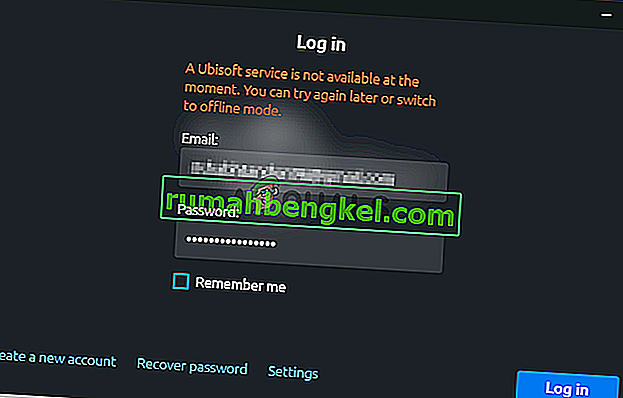Windows 10 출시 이후 대부분의 Windows 사용자는 운영 체제를 최신 운영 체제로 전환하기 시작했습니다. 사용자는 Windows 10 을 설치 한 후 인터넷 연결이 끊어진 다고보고했습니다 . Windows 10이 모든 Windows의 후속 제품이며 무엇보다도 최고의 역할을해야하기 때문에 매우 흥미 롭습니다. 이 문제는 시간이지나면서 해결 될 것이라는 것을 알고 있지만 하루 종일 연결해야하는 사용자에게는 상당히 골치 아픈 일입니다.
때로는 Windows에서 시스템이 인터넷에 연결되어 있다고 표시되지만 전혀 작동하지 않습니다. 이 문제를 자동으로 해결하려는 시도는 전혀 작동하지 않으며 그대로 유지됩니다. 따라서이 가이드에서는이 문제를 해결하려고 노력할 것입니다.
"Windows 10 설치 후 인터넷 연결 끊김"문제의 원인 :
이 문제의 일반적인 원인 중 하나는 Windows 레지스트리 내부 의 Windows Socket API (winsock) 가 없거나 손상 되었기 때문 입니다. 때로는 일부 바이러스로 인해 winsock과 관련된 레지스트리 키가 손상 될 수 있습니다. 따라서 인터넷이 종료됩니다. TCP / IP 구성도이 문제의 주요 원인이 될 수 있습니다.
이 문제를 일으키는 또 다른 문제는 네트워크 카드 드라이버가 손상되었거나 제대로 설치되지 않았을 수 있습니다.
"Windows 10 설치 후 인터넷 연결 끊김"문제를 해결하는 솔루션 :
이 문제의 원인은 여러 가지가 있으므로이를 해결하기위한 여러 솔루션이있을 수 있습니다. Windows 10에서 인터넷을 다시 작동하려면 다음 방법을 따르십시오.
방법 # 1 : Winsock 및 TCP / IP 재설정
Windows 소켓 API를 재설정하면 대부분의 경우 트릭을 수행 할 수 있습니다. 또한 인터넷을 다시 사용하려면 IPv4 및 IPv6 프로토콜을 재설정해야합니다. 이 모든 작업을 수행하려면 아래 단계를 따르십시오.
1. 시작 메뉴를 마우스 오른쪽 버튼으로 클릭하고 목록에서 선택 하여 명령 프롬프트 (관리자) 를 엽니 다 . 키보드에서 Win + X 키를 사용 하여 목록에서 선택할 수도 있습니다.

2. 명령 프롬프트에 다음 명령 을 입력하고 각 명령 을 입력 한 후 Enter 키를 누릅니다. 명령 프롬프트 내부를 마우스 오른쪽 버튼으로 클릭하고 붙여 넣기를 선택하여 명령을 복사 / 붙여 넣기 할 수도 있습니다.
명령어 :
netsh winsock 재설정 카탈로그
netsh int ipv4 reset reset.log
netsh int ipv6 reset reset.log
알림 : 각 줄을 입력 한 후 Enter 키를 누르십시오 .

3. 프로세스가 완료되면 컴퓨터를 재부팅 하고 인터넷 연결이 다시 작동하는지 여부를 확인합니다.
방법 # 2 : 네트워크 어댑터 드라이버 업데이트
Windows 설치 후 특정 어댑터에 대한 지원이 부족하여 Windows 에서 호환 드라이버를 설치하지 않는 경우 가 있습니다. 따라서 제조업체의 웹 사이트에서 수동으로 어댑터 드라이버를 다운로드하고 업데이트 하면 문제를 해결할 수 있습니다.
1. 제조업체 웹 사이트에서 최신 드라이버를 다운로드합니다.
2. 드라이버를 다운로드 한 후 장치 관리자> 네트워크 어댑터로 이동 하여 인터넷 연결에 사용중인 어댑터 를 마우스 오른쪽 버튼으로 클릭합니다. 상단에서 드라이버 소프트웨어 업데이트를 선택 합니다.

업데이트 창 내부 3. 클릭 드라이버 소프트웨어 찾아보기 내 컴퓨터 및 검색 하드 드라이브에서 다운로드 명중 적절한 드라이버 다음의 끝에서 버튼을 누릅니다. 프로세스가 완료되면 PC를 재부팅하고 문제를 확인하십시오.

방법 # 3 : 앱 제거
타사 응용 프로그램으로 인해 제대로 연결하지 못할 수 있습니다. 따라서 Intel PROSet / 무선 소프트웨어 응용 프로그램이 컴퓨터에 설치되어있는 경우 제거하는 것이 좋습니다.